来源:www.xinmaotao.net 时间:2019-06-17 13:15
我们在使用电脑的时候,经常会遇到各种各样的问题,其中比较常见的就是资源管理器总是会停止工作,很多用户都不知道怎么解决这个问题,为此非常苦恼,那么win7电脑资源管理器已停止工作如何解决呢?下面为大家带来win7电脑资源管理器已停止工作的解决方法。

资源管理器已停止工作解决方法:
1、右键点击桌面下方的【任务栏】空白区域,在弹出的菜单栏选择【任务管理器】。如图所示:
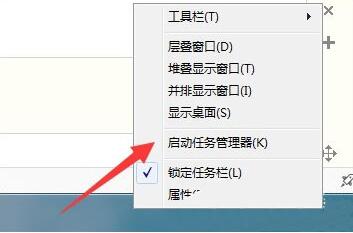
2、进入任务管理器界面,点击上方的【文件】选择【新建任务】。如图所示:

3、在弹出的任务对话框输入explorer.exe命令,点击确定,重新启动资源管理器。如图所示:

win7电脑资源管理器已停止工作的解决方法就为小伙伴们详细分享到这里了,如果用户们使用电脑的时候遇到了相同的情况,可以根据以上方法步骤进行解决哦,希望本篇教程对大家有所帮助,更多精彩教程请关注新毛桃官方网站。
责任编辑:新毛桃:http://www.xinmaotao.net